
Debido a lo fácil que resulta hoy en día hacer compras en línea, son muchos los casos en donde menores terminan haciendo compras por Internet sin una supervisión adulta. Especialmente cuando se trata de plataformas de videojuegos, los niños suelen ingeniárselas para hacer compras sin tomar en cuenta las consecuencias, y es que, al final del día, son solo niños.
En el caso de la Play Store, tienes la opción de bloquear las compras de apps y videojuegos para evitar este tipo de situaciones. Si te interesa saber cómo puedes hacerlo, sigue leyendo este artículo.
Cómo bloquear las compras de Google Play Store
Este proceso se lleva a cabo a través del grupo familiar de la cuenta, de esta manera, las cuentas pertenecientes a menores de edad que se encuentren en el grupo deberán solicitar una aprobación de compra a la cuenta administradora para poder realizar cualquier transacción. Esto es lo que debes hacer:
Pasos para crear un grupo familiar en Google
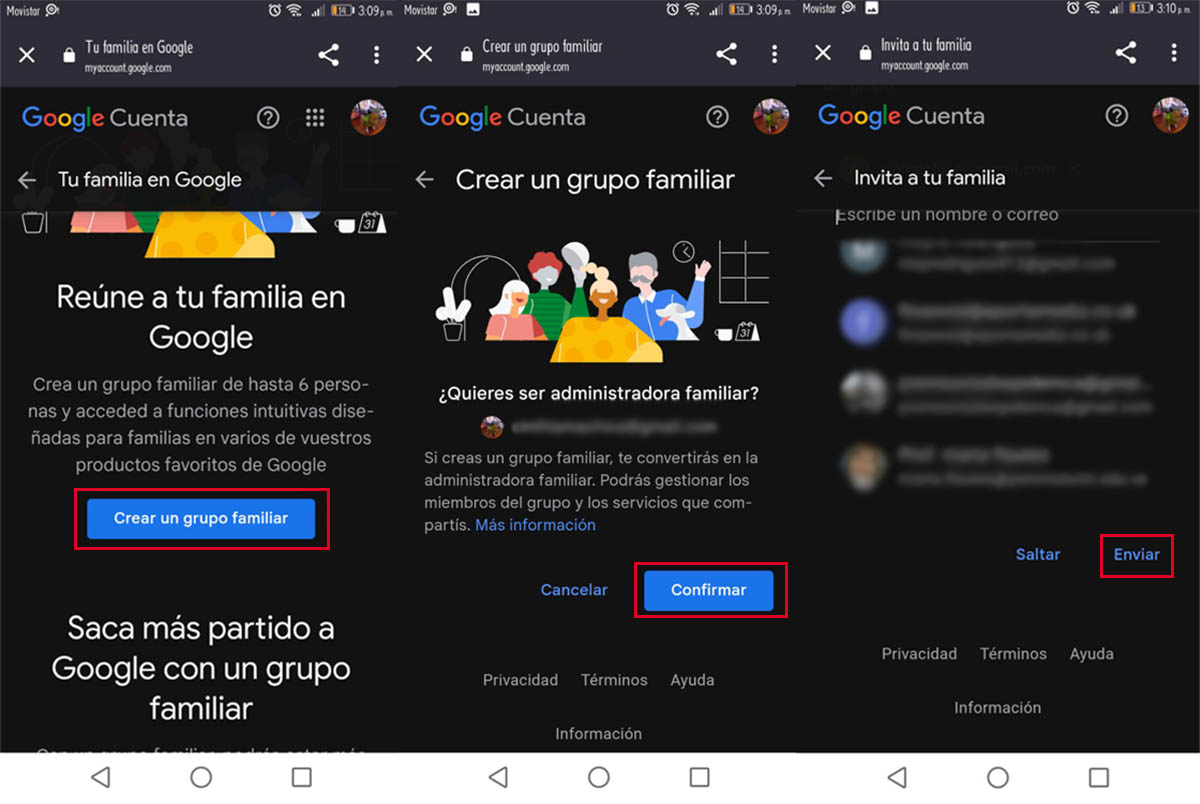
Primero que nada, debes tener un grupo familiar. En caso de no tenerlo, estos son los pasos para crearlo:
- Entra en este enlace.
- Selecciona Crear un grupo familiar.
- Oprime Confirmar.
- Ahora en la selección Escribe un nombre o correo, indica cuáles son las personas que deseas que estén en el grupo familiar. Puedes seleccionar un total de 5 personas.
- Luego oprime Enviar. A cada persona que hayas seleccionado le llegará una invitación a través del correo electrónico. Los miembros que hayas invitado deben aceptar la solitud que les llegará para poder ser parte de tu grupo familiar. Cuando las personas acepten tu invitación, recibirás un correo electrónico.
Una vez los miembros acepten la solicitud del grupo familiar, podrás seguir los pasos para bloquear las compras en Google Play Store.
Pasos para bloquear las compras en Google Play Store

El hecho de haber creado el grupo familiar te convierte en el administrador, por tanto, tendrás el poder de administrar las compras de los miembros del grupo siempre y cuando sean menores a los 18 años. Al hacer este cambio, a los miembros del grupo que intenten comprar algo usando el sistema de pago de Google Play, se les solicitará la contraseña de administrador para aprobar la compra.
- Entra en Google Play Store.
- Selecciona tu foto de perfil en la esquina superior derecha.
- Oprime Configuración.
- Selección Familia.
- Ahora, oprime Administrar miembros de la familia.
- Te aparecerá una lista con todos los miembros del grupo familiar que creaste. Selecciona al miembro del grupo al que desees bloquearle las compras.
- Presiona Aprobación de compras.
- Te aparecerán tres posibles opciones, si lo que deseas es que la cuenta seleccionada deba solicitar una aprobación para cualquier compra, selecciona la primera opción. Es posible que esta opción esté deshabilitada si la cuenta le pertenece a un mayor de edad, en ese caso, solo podrás seleccionar la segunda opción, en donde la cuenta solo necesitará tu aprobación para compras directas desde la aplicación y la última, que le concede completa libertad.
En caso de que la cuenta que seleccionaste le pertenezca a un menor de edad y aun así la primera opción no te aparece habilitada, se deberá a que el menor ha colocado en su cuenta de Google que es mayor de edad. Se deberá corregir eso para que puedas hacer cumplir las probaciones de compra.
En caso de que hayas encontrado este artículo demasiado tarde, te explicamos cómo obtener un reembolso de Google Play. De igual manera, también contamos con un artículo en donde podrás descubrir qué debes hacer para evitar que tus hijos hagan compras utilizando los altavoces Amazon Echo.
















